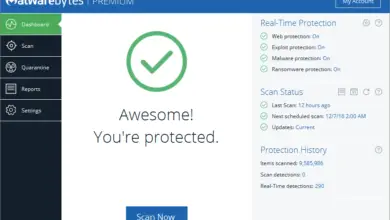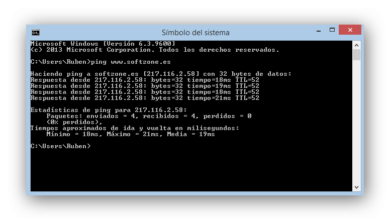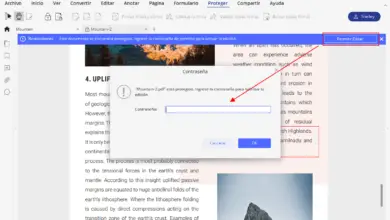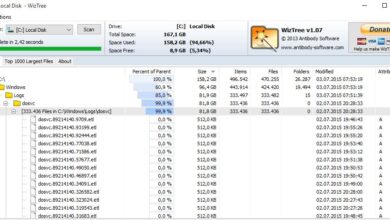Comment activer et activer Telnet sous Windows? Guide étape par étape

Les protocoles de transmission de données ont toujours été présents dans le monde informatique. On pourrait dire que ce sont les outils les plus élémentaires pour permettre le fonctionnement d’Internet et d’autres systèmes de diffusion d’informations. Pour un utilisateur ordinaire, ceux-ci peuvent ne pas représenter une grande importance, mais ils sont sans aucun doute les plus indispensables dans le monde numérique .
Certains d’entre eux ont toujours été avec nous, depuis le début des communications numériques, ils sont restés en vigueur et à partir d’eux des logiciels et des applications plus complexes ont été créés qui les utilisent pour bien fonctionner. L’un de ces protocoles est Telnet , qui existe depuis plusieurs années et qui a toujours été très utile, en particulier dans les systèmes d’exploitation les plus primitifs. Dans les mises à jour les plus modernes, cela est considéré comme moins nécessaire, de sorte que les versions telles que Windows 7 ou 10 ne l’activent pas directement .
Si vous en avez besoin pour utiliser l’une de ses nombreuses fonctions, dans ce guide, nous vous montrerons comment l’activer étape par étape dans Windows 7 et 10 , afin que vous puissiez profiter de tous les avantages qu’il peut apporter à votre expérience numérique. Vous vous rendrez compte que bien qu’il s’agisse d’un protocole assez complexe, son activation est extrêmement facile.
Qu’est-ce que Telnet? Réseau de communication
Telnet est un protocole qui vous permettra d’accéder à distance à un autre ordinateur sans avoir à vous asseoir devant lui . Cela ne permet l’accès qu’en mode terminal, ce qui signifie que vous ne pourrez voir aucun graphique, uniquement des codes. Cependant, cela finit par être un excellent outil pour les corrections de bogues à distance.
![]()
Cela sera utile si vous avez plusieurs ordinateurs à votre disposition et que l’un d’eux tombe en panne , vous permettant de réparer les erreurs à partir d’un seul terminal en utilisant Telnet.
Étapes pour activer la commande Telnet
L’activation de Telnet sous Windows est assez simple , dans les versions modernes de ce système d’exploitation, vous pouvez le faire en quelques clics depuis le panneau de configuration. Ici, nous vous montrons comment le faire .
Sous Windows 10
À partir de la version la plus récente de Windows 10, les étapes sont très simples à effectuer, l’activation ne prendra pas plus de quelques minutes en effectuant les étapes suivantes:
- Tapez «panneau de configuration» dans la barre de recherche de votre système d’exploitation, il se trouve en bas à gauche de l’écran, une fois localisé cliquez pour entrer.
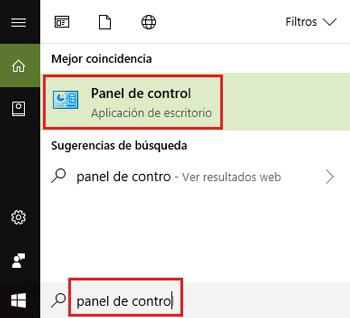
- Recherchez l’option » Programmes et fonctionnalités » et entrez-la.
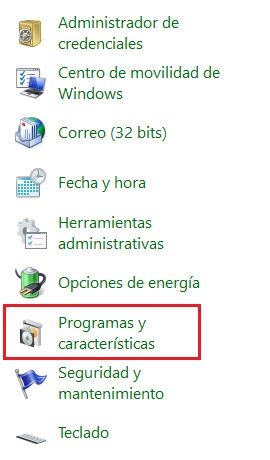
- Une fois là-bas, recherchez l’option « Activer et désactiver les fonctionnalités Windows »
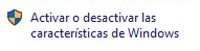
- Parmi les options que vous obtiendrez » Telnet Client «, il vous suffira de cocher la case comme activée, de cliquer sur accepter et c’est tout, vous pouvez désormais utiliser cette fonction sur votre ordinateur Windows 10 .
«MISE À JOUR
Avez-vous besoin d’activer ou de désactiver ce protocole pour les systèmes d’exploitation Windows 10 et 7 et vous ne savez pas comment le faire?
ENTRER ICI Discover et découvrez comment le faire étape par étape avec ce TUTORIEL
FACILE et RAPIDE
»
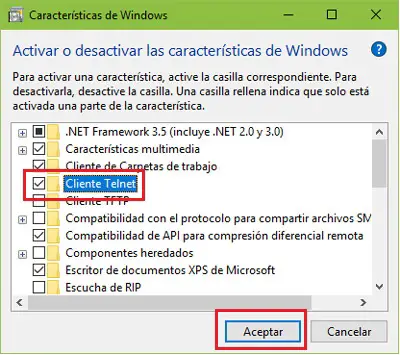
Sous Windows 7
Dans la version 7 du système d’exploitation le plus utilisé au monde, la procédure est pratiquement identique à la précédente .
- La première chose à faire est de saisir le symbole Windows au démarrage dans le coin inférieur gauche de l’interface et entrez dans le panneau de commande.
- Recherchez l’option » Programmes et fonctionnalités » et entrez-la.
- Une fois sur place, recherchez l’option « Activer et désactiver les fonctionnalités Windows ».
- Parmi les options que vous obtiendrez » Telnet Client «, il vous suffit de cocher la case comme activée, de cliquer sur Accepter et c’est tout, vous pouvez utiliser cette fonction sur votre ordinateur Windows 10.

Avec ces étapes simples, vous aurez activé ce protocole d’échange de données qui peut être plus utile que vous ne le pensez.
Utilisations et utilitaires du protocole Telnet
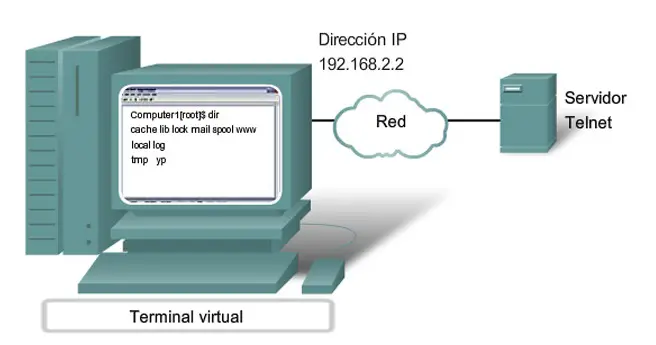
Pour un utilisateur courant d’appareils de bureau, il est difficile de comprendre Telnet et son fonctionnement. Cependant, pour un professionnel, ce sont des connaissances précieuses dont ils peuvent sans aucun doute profiter. Cela est dû à ses multiples utilisations .
Gérer les ordinateurs à distance
C’est sa fonction la plus élémentaire. Il permet de gérer certaines fonctions d’un ordinateur à distance , sans avoir à être devant lui. L’accès est assez limité, car les graphiques ne sont pas accessibles, mais cela peut toujours être utile.
Envoyer, recevoir et lire des e-mails
Une des choses qui peuvent être faites à distance est d’envoyer, de recevoir et de lire des e-mails . Vous ne pouvez pas voir tout le contenu du courrier car vous n’avez pas accès aux graphiques , mais toutes les informations écrites seront affichées.
Si vous avez des questions, laissez-les dans les commentaires, nous vous répondrons dans les plus brefs délais, et cela sera également d’une grande aide pour plus de membres de la communauté. Je vous remercie!